禁止某一用户使用某程序 和安装软件1
怎么样禁止用户安装程序
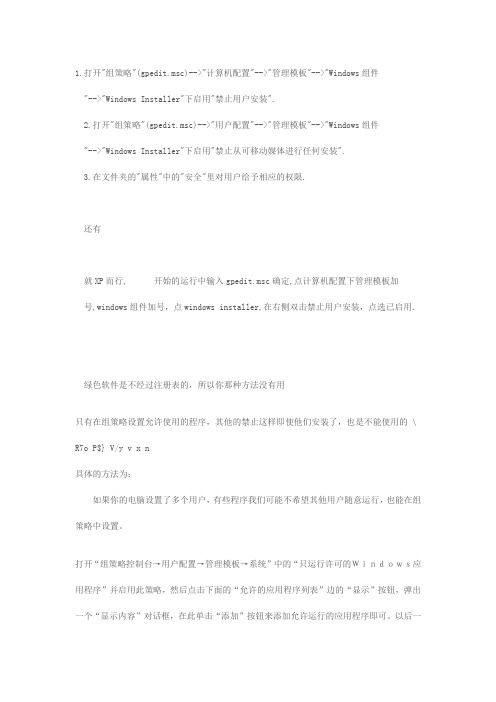
1.打开"组策略"(gpedit.msc)-->"计算机配置"-->"管理模板"-->"Windows组件"-->"Windows Installer"下启用"禁止用户安装".2.打开"组策略"(gpedit.msc)-->"用户配置"-->"管理模板"-->"Windows组件"-->"Windows Installer"下启用"禁止从可移动媒体进行任何安装".3.在文件夹的"属性"中的"安全"里对用户给予相应的权限.还有就XP而行, 开始的运行中输入gpedit.msc确定,点计算机配置下管理模板加号,windows组件加号,点windows installer,在右侧双击禁止用户安装,点选已启用.绿色软件是不经过注册表的,所以你那种方法没有用只有在组策略设置允许使用的程序,其他的禁止这样即使他们安装了,也是不能使用的 \ R7o P$} V/y v x n具体的方法为:如果你的电脑设置了多个用户,有些程序我们可能不希望其他用户随意运行,也能在组策略中设置。
打开“组策略控制台→用户配置→管理模板→系统”中的“只运行许可的Windows应用程序”并启用此策略,然后点击下面的“允许的应用程序列表”边的“显示”按钮,弹出一个“显示内容”对话框,在此单击“添加”按钮来添加允许运行的应用程序即可。
以后一般用户只能运行“允许的应用程序列表”中的程序。
包含“计算机配置”部分和“用户配置”部分。
如果您希望应用的策略设置仅包含对该 GPO 的一个部分的配置更改,您可以配置该GPO 以使系统不处理未使用的部分。
公司电脑如何禁止电脑安装程序限制电脑安装软件如何禁止安装软件

公司电脑如何禁止电脑安装程序限制电脑安装软件如何禁止安装软件在公司电脑上禁止安装程序和限制安装软件是为了确保公司电脑系统的稳定性、安全性和提升员工工作效率。
以下是一些可行的方法来实施这些限制措施:1.设立管理员权限:在公司电脑上设立管理员账户,并仅授权给特定的IT管理员或经过授权的员工。
普通员工的账户只能获得有限的权限,无法进行新软件的安装。
2.使用许可证管理软件:利用许可证管理软件来控制员工在电脑上安装软件的能力。
许可证管理软件能够限制员工只能安装已授权的软件,并阻止未被许可的软件的安装。
3.应用白名单:创建一个应用白名单,该名单列出了可以在公司电脑上安装的软件。
只有名单上的软件才能被安装,而其他软件则会被拒绝。
这个白名单可以通过策略设置或者使用特定的软件管理工具来实施。
4.使用软件黑名单:同样地,创建一个软件黑名单,列出不能在公司电脑上安装的软件。
这个黑名单可以用来阻止员工安装任何被列入黑名单的软件。
5.操作系统和应用更新:确保公司电脑上的操作系统和应用程序保持最新的更新。
通过及时更新可以帮助解决已知的漏洞,提高系统的安全性,减少恶意软件的安装。
6.安装阻止软件:使用特定的安装阻止软件来限制员工安装新程序。
这些软件可以检测并阻止未经许可的软件安装,并向管理员发送通知。
8.培训和意识提升:向员工提供关于信息安全的培训和宣传活动,加强他们对公司电脑安全的意识。
告知员工安装未经授权的软件可能会导致电脑系统崩溃、数据丢失等问题的发生。
9.监控和审计:定期监控员工的电脑行为,以检查是否有未经授权的软件安装。
开展内部审计,确认员工是否遵守安装软件的规定。
总结起来,禁止公司电脑安装程序和限制安装软件可以通过设立管理员权限、使用许可证管理软件、应用白名单、软件黑名单、操作系统和应用更新、安装阻止软件、设置安全策略、培训和意识提升、监控和审计等手段来实施。
这些措施将有助于保障公司电脑系统的稳定性、安全性,并提升员工的工作效率。
组策略禁止客户端软件安装及使用
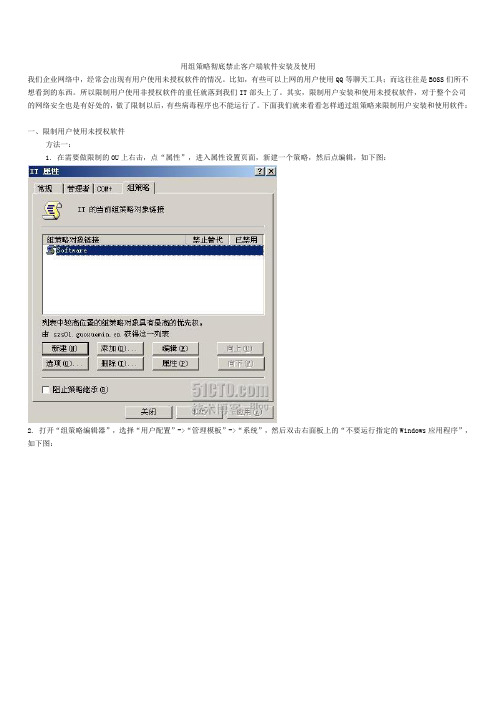
用组策略彻底禁止客户端软件安装及使用我们企业网络中,经常会出现有用户使用未授权软件的情况。
比如,有些可以上网的用户使用QQ等聊天工具;而这往往是BOSS们所不想看到的东西。
所以限制用户使用非授权软件的重任就落到我们IT部头上了。
其实,限制用户安装和使用未授权软件,对于整个公司的网络安全也是有好处的,做了限制以后,有些病毒程序也不能运行了。
下面我们就来看看怎样通过组策略来限制用户安装和使用软件:一、限制用户使用未授权软件方法一:1. 在需要做限制的OU上右击,点“属性”,进入属性设置页面,新建一个策略,然后点编辑,如下图:2. 打开“组策略编辑器”,选择“用户配置”->“管理模板”->“系统”,然后双击右面板上的“不要运行指定的Windows应用程序”,如下图:3. 在“不要运行指定的Windows应用程序属性”对话框中,选择“已启用”,然后点击“显示”,如下图:4. 在“显示内容”对话框中,添加要限制的程序,比如,如果我们要限制QQ,那么就添加QQ.exe,如下图:5. 点击确定,确定…,完成组策略的设置。
然后到客户端做测试,双击QQ.exe,如下图所示,已经被限制了。
不过,由于这种方式是根据程序名的。
如果把程序名改一下就会不起作用了,比如我们把QQ.exe改为TT.exe,再登录,如下图,又可以了。
看来我们的工作还没有完成,还好Microsoft还给我们提供了其它的方式,接下来我们就用哈希规则来做限制。
6. 打开“组策略编辑器”,选择“用户配置”->“Windows设置”->“安全设置”->“软件限制策略”,右击“软件限制策略”,选择“创建软件限制策略”,如下图:7. 右击“软件限制策略”下的“其他规则”,选择“新建哈希规则”,如下图:8. 在“新建哈希规则”对话框中,点击“浏览”,找到要限制的软件,如下图:点击“确定”后,在右面板上就可以看到我们新建的哈希规则了。
win7禁止安装特定软件的方法
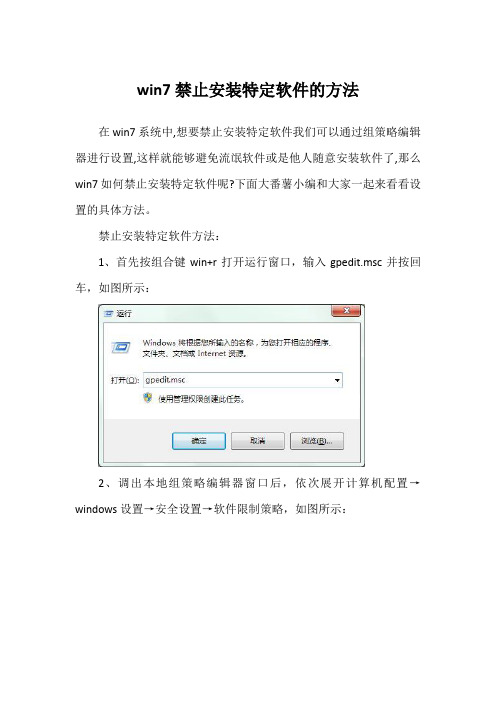
win7禁止安装特定软件的方法在win7系统中,想要禁止安装特定软件我们可以通过组策略编辑器进行设置,这样就能够避免流氓软件或是他人随意安装软件了,那么win7如何禁止安装特定软件呢?下面大番薯小编和大家一起来看看设置的具体方法。
禁止安装特定软件方法:
1、首先按组合键win+r打开运行窗口,输入gpedit.msc并按回车,如图所示:
2、调出本地组策略编辑器窗口后,依次展开计算机配置→windows设置→安全设置→软件限制策略,如图所示:
3、接着选中软件限制策略,点击右键选择创建软件限制策略,如图所示:
4、随后出现下述选项,我们点击其他规则,如图所示:
5、在其他规则中,我们在空白处点击鼠标右键,以新建证书规则为例,点击新建证书规则,如图所示:
6、弹出新建证书规则窗口,我们点击浏览,找到要禁止安装软件的证书,由于篇幅限制,有疑问的朋友可在网络查看如何查看软件的证书,如图所示:
7、最后,添加证书之后,点击确定保存设置,下次再安装同证书的软件便会被禁止,如图所示:
以上便是禁止安装特定软件的具体操作步骤,有需要的朋友不妨试一试。
禁止别人在你的电脑上安装软件-控制用户指定运行某些软件
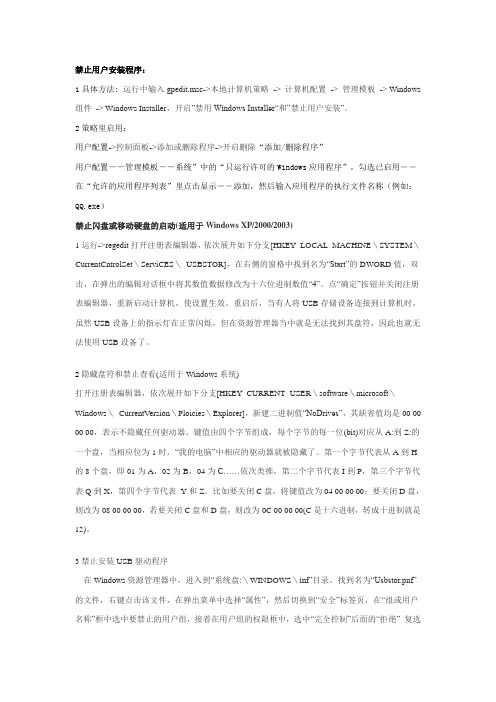
禁止用户安装程序:1具体方法:运行中输入gpedit.msc->本地计算机策略-> 计算机配置-> 管理模板-> Windows 组件-> Windows Installer,开启”禁用Windows Installer“和”禁止用户安装”。
2策略里启用:用户配置->控制面板->添加或删除程序->开启删除“添加/删除程序”用户配置--管理模板--系统”中的“只运行许可的Windows应用程序”,勾选已启用――在“允许的应用程序列表”里点击显示――添加,然后输入应用程序的执行文件名称(例如:QQ.exe)禁止闪盘或移动硬盘的启动(适用于Windows XP/2000/2003)1运行->regedit打开注册表编辑器,依次展开如下分支[HKEY_LOCAL_MACHINE\SYSTEM\CurrentCntrolSet\ServiCES\USBSTOR],在右侧的窗格中找到名为“Start”的DWORD值,双击,在弹出的编辑对话框中将其数值数据修改为十六位进制数值“4”。
点“确定”按钮并关闭注册表编辑器,重新启动计算机,使设置生效。
重启后,当有人将USB存储设备连接到计算机时,虽然USB设备上的指示灯在正常闪烁,但在资源管理器当中就是无法找到其盘符,因此也就无法使用USB设备了。
2隐藏盘符和禁止查看(适用于Windows系统)打开注册表编辑器,依次展开如下分支[HKEY_CURRENT_USER\software\microsoft\Windows\CurrentVersion\Ploicies\Explorer],新建二进制值“NoDrives”,其缺省值均是00 00 00 00,表示不隐藏任何驱动器。
键值由四个字节组成,每个字节的每一位(bit)对应从A:到Z:的一个盘,当相应位为1时,“我的电脑”中相应的驱动器就被隐藏了。
第一个字节代表从A到H 的8个盘,即01为A,02为B,04为C……依次类推,第二个字节代表I到P,第三个字节代表Q到X,第四个字节代表Y和Z。
让win10账户限制使用特定软件的方法
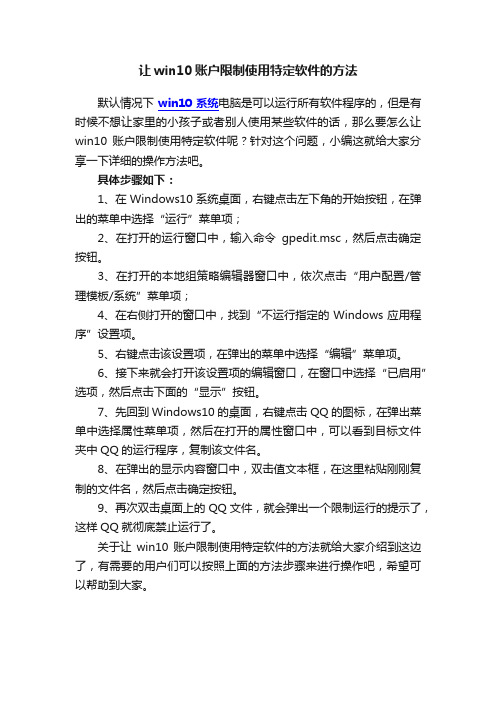
让win10账户限制使用特定软件的方法
默认情况下win10系统电脑是可以运行所有软件程序的,但是有时候不想让家里的小孩子或者别人使用某些软件的话,那么要怎么让win10账户限制使用特定软件呢?针对这个问题,小编这就给大家分享一下详细的操作方法吧。
具体步骤如下:
1、在Windows10系统桌面,右键点击左下角的开始按钮,在弹出的菜单中选择“运行”菜单项;
2、在打开的运行窗口中,输入命令gpedit.msc,然后点击确定按钮。
3、在打开的本地组策略编辑器窗口中,依次点击“用户配置/管理模板/系统”菜单项;
4、在右侧打开的窗口中,找到“不运行指定的Windows应用程序”设置项。
5、右键点击该设置项,在弹出的菜单中选择“编辑”菜单项。
6、接下来就会打开该设置项的编辑窗口,在窗口中选择“已启用”选项,然后点击下面的“显示”按钮。
7、先回到Windows10的桌面,右键点击QQ的图标,在弹出菜单中选择属性菜单项,然后在打开的属性窗口中,可以看到目标文件夹中QQ的运行程序,复制该文件名。
8、在弹出的显示内容窗口中,双击值文本框,在这里粘贴刚刚复制的文件名,然后点击确定按钮。
9、再次双击桌面上的QQ文件,就会弹出一个限制运行的提示了,这样QQ就彻底禁止运行了。
关于让win10账户限制使用特定软件的方法就给大家介绍到这边了,有需要的用户们可以按照上面的方法步骤来进行操作吧,希望可以帮助到大家。
公司禁止电脑安装任何软件的绝招
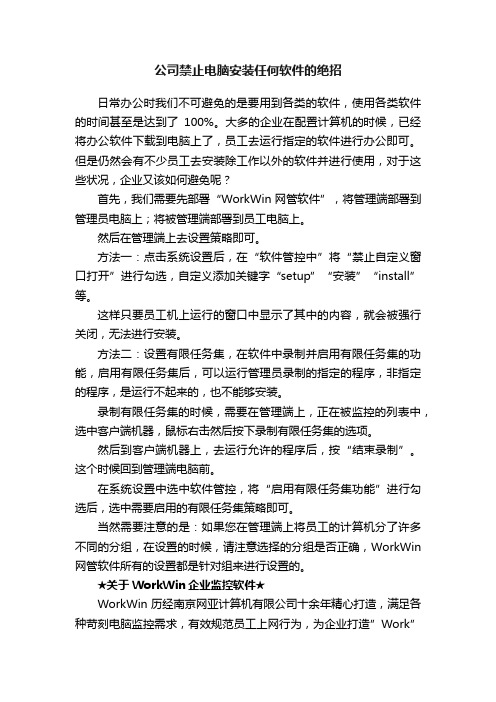
公司禁止电脑安装任何软件的绝招日常办公时我们不可避免的是要用到各类的软件,使用各类软件的时间甚至是达到了100%。
大多的企业在配置计算机的时候,已经将办公软件下载到电脑上了,员工去运行指定的软件进行办公即可。
但是仍然会有不少员工去安装除工作以外的软件并进行使用,对于这些状况,企业又该如何避免呢?首先,我们需要先部署“WorkWin网管软件”,将管理端部署到管理员电脑上;将被管理端部署到员工电脑上。
然后在管理端上去设置策略即可。
方法一:点击系统设置后,在“软件管控中”将“禁止自定义窗口打开”进行勾选,自定义添加关键字“setup”“安装”“install”等。
这样只要员工机上运行的窗口中显示了其中的内容,就会被强行关闭,无法进行安装。
方法二:设置有限任务集,在软件中录制并启用有限任务集的功能,启用有限任务集后,可以运行管理员录制的指定的程序,非指定的程序,是运行不起来的,也不能够安装。
录制有限任务集的时候,需要在管理端上,正在被监控的列表中,选中客户端机器,鼠标右击然后按下录制有限任务集的选项。
然后到客户端机器上,去运行允许的程序后,按“结束录制”。
这个时候回到管理端电脑前。
在系统设置中选中软件管控,将“启用有限任务集功能”进行勾选后,选中需要启用的有限任务集策略即可。
当然需要注意的是:如果您在管理端上将员工的计算机分了许多不同的分组,在设置的时候,请注意选择的分组是否正确,WorkWin 网管软件所有的设置都是针对组来进行设置的。
★关于WorkWin企业监控软件★WorkWin历经南京网亚计算机有限公司十余年精心打造,满足各种苛刻电脑监控需求,有效规范员工上网行为,为企业打造”Work”用途的Windows系统。
此时此刻每天都有成千上万家企业的电脑正在运行WorkWin。
WorkWin基于纯软件设计,无需添加或改动任何硬件,使用一台管理机监控全部员工机电脑。
WorkWin监控软件的两大必杀技是:知道员工在做什么(监控包括屏幕、上网在内的一举一动),限制员工不能做什么(禁止网购、游戏、优盘等)。
装机员告诉你win10如何设置禁止安装软件

装机员告诉你win10如何设置禁止安装软件
装机员为您提供装机员小编告诉你win10如何设置禁止安装软件的文章咨询供您阅读,如何使用装机员小编告诉你win10如何设置禁止安装软件的方法对您有帮助也请您举手之劳分享给您身边的人。
近来有网友跟小编反应小孩子在我们的电脑上安装软件、游戏或运行电脑中的程序等,最终导致电脑运行速度变慢。
有没有什么方法在win10系统中禁止他人随意安装软件、游戏或运行电脑中的程序呢?下面小编就给大家介绍win10设置禁止安装软件的操作方法。
方法一:
1、直接按Win+R打开运行,在运行中输入gpedit.msc,打开组策略;如下图
2、计算机配置->Windows设置->安全设置->本地策略->安全选项->用户帐户控制:如下图
3、管理审批模式下管理员的提升提示行为->修改成“提示凭据”如下图
方法二:设置系统密码
以后安装应用文件都需要输入密码了。
方法三:
1、打开管理(Win+R命令compmgmt.msc);如下图
2、在计算机管理中选择使用“服务和应用程序”中的“服务”项,如下图
3、在界面中间的“服务”程序中找到“Windows Installer”项,右键呼出菜单,选择“属性”,点击“停止”。
如下图。
禁止某一用户使用某程序和安装软件
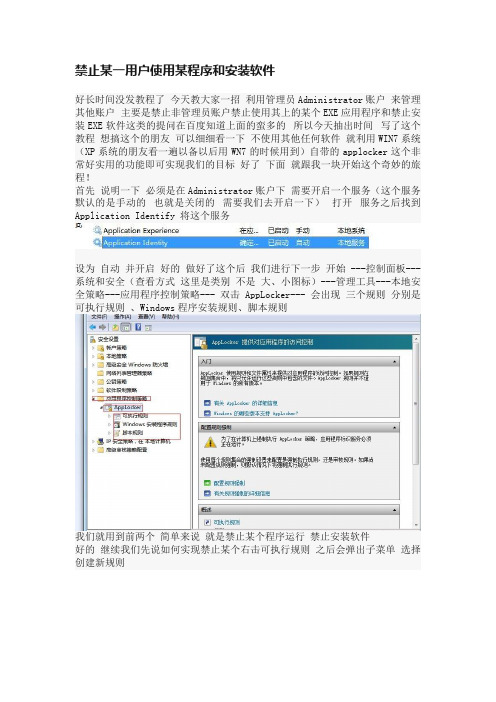
禁止某一用户使用某程序和安装软件好长时间没发教程了今天教大家一招利用管理员Administrator账户来管理其他账户主要是禁止非管理员账户禁止使用其上的某个EXE应用程序和禁止安装EXE软件这类的提问在百度知道上面的蛮多的所以今天抽出时间写了这个教程想搞这个的朋友可以细细看一下不使用其他任何软件就利用WIN7系统(XP系统的朋友看一遍以备以后用WN7的时候用到)自带的applocker这个非常好实用的功能即可实现我们的目标好了下面就跟我一块开始这个奇妙的旅程!首先说明一下必须是在Administrator账户下需要开启一个服务(这个服务默认的是手动的也就是关闭的需要我们去开启一下)打开服务之后找到Application Identify 将这个服务设为自动并开启好的做好了这个后我们进行下一步开始 ---控制面板---系统和安全(查看方式这里是类别不是大、小图标)---管理工具---本地安全策略---应用程序控制策略--- 双击 AppLocker--- 会出现三个规则分别是可执行规则、Windows程序安装规则、脚本规则我们就用到前两个简单来说就是禁止某个程序运行禁止安装软件好的继续我们先说如何实现禁止某个右击可执行规则之后会弹出子菜单选择创建新规则操作那里选择拒绝因为我们是要禁止某个程序的运行下面那个Everyone 是账户我们需要指定某个具体账户不是每个账户所以单击后面的选择之后打开选择账户和组对话框单击左下角的高级单击立即查找之后找到我们的那个非管理员用户(如果你用户较多为了方便查找最好在我们上面那个菜单选择此对象类型那里单击对象类型将组之前的√去掉只在用户前打钩这样就只显示用户组的就不显示了方便查找)选择它单击确定上一个菜单确定即可添加到前面那里来单击下一步之后选择路径浏览文件找到你不想让那个账户上面运行的程序(程序一般在C:\\用户\\账户名\\桌面这里就是你那个账户桌面上的程序)单击打开即可添加这个程序。
win7系统如何禁止某个应用程序运行,防止他人使用
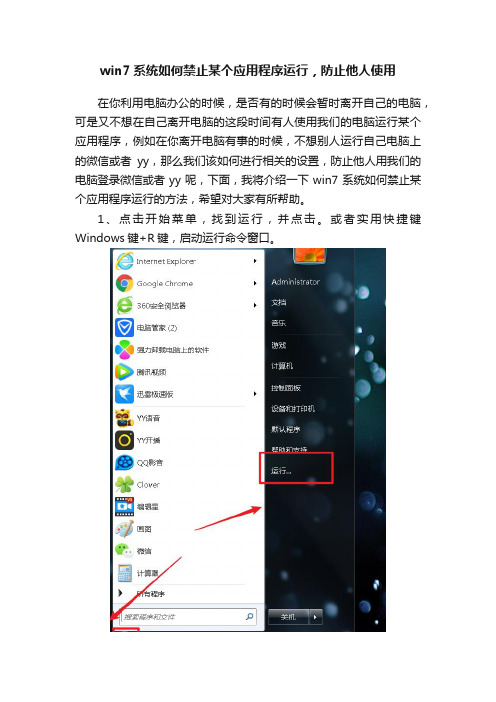
win7系统如何禁止某个应用程序运行,防止他人使用
在你利用电脑办公的时候,是否有的时候会暂时离开自己的电脑,可是又不想在自己离开电脑的这段时间有人使用我们的电脑运行某个应用程序,例如在你离开电脑有事的时候,不想别人运行自己电脑上的微信或者yy,那么我们该如何进行相关的设置,防止他人用我们的电脑登录微信或者yy呢,下面,我将介绍一下win7系统如何禁止某个应用程序运行的方法,希望对大家有所帮助。
1、点击开始菜单,找到运行,并点击。
或者实用快捷键Windows键+R键,启动运行命令窗口。
2、在弹出的对话框中,输入gpedit.msc,然后点击确定,启动本地组策略编辑器。
3、在弹出的界面,左侧窗口中点击用户配置,然后点击管理模版,然后再点击系统。
4、在右侧的窗口找到不要运行指定的Windows应用程序,并双击。
5、在弹出的窗口,点击已启用,然后在不允许的应用程序列表选项中点击显示。
6、在不允许的应用程序列表中值的地方双击,输入我们要禁止启动的应用程序,这里我们以禁止微信和YY语音为例,进行介绍。
分别在值中输入WeChat.exe,YY.exe,然后点击确定。
7、然后在刚才的界面在点击确定即可。
回到桌面,我们点击桌面上的微信图标和YY语音图标,发现已经不能启动运行了。
好了,win7系统如何禁止某个应用程序运行的方法介绍完了,是否有所收获呢,不会的朋友,就亲自实践一下吧,如果你觉得本文对你有所帮助,就为我点赞,并收藏转发本文吧,你的支持是我前进的动力。
网管必学:屏蔽特定软件运行-电脑资料
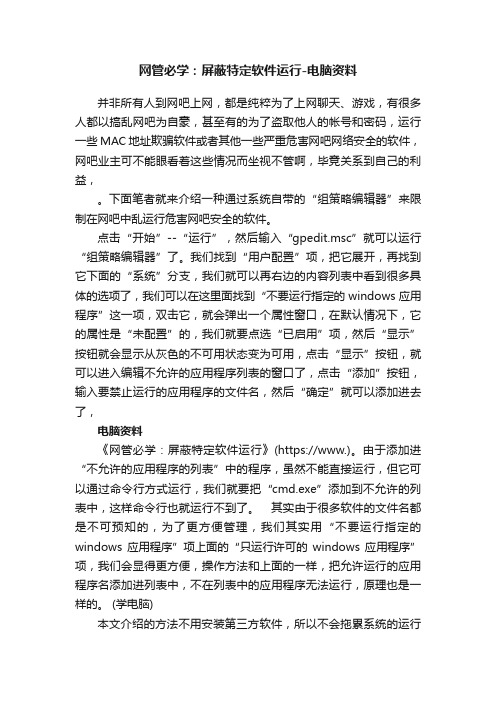
网管必学:屏蔽特定软件运行-电脑资料并非所有人到网吧上网,都是纯粹为了上网聊天、游戏,有很多人都以搞乱网吧为自豪,甚至有的为了盗取他人的帐号和密码,运行一些MAC地址欺骗软件或者其他一些严重危害网吧网络安全的软件,网吧业主可不能眼看着这些情况而坐视不管啊,毕竟关系到自己的利益,。
下面笔者就来介绍一种通过系统自带的“组策略编辑器”来限制在网吧中乱运行危害网吧安全的软件。
点击“开始”--“运行”,然后输入“gpedit.msc”就可以运行“组策略编辑器”了。
我们找到“用户配置”项,把它展开,再找到它下面的“系统”分支,我们就可以再右边的内容列表中看到很多具体的选项了,我们可以在这里面找到“不要运行指定的windows应用程序”这一项,双击它,就会弹出一个属性窗口,在默认情况下,它的属性是“未配置”的,我们就要点选“已启用”项,然后“显示” 按钮就会显示从灰色的不可用状态变为可用,点击“显示”按钮,就可以进入编辑不允许的应用程序列表的窗口了,点击“添加”按钮,输入要禁止运行的应用程序的文件名,然后“确定”就可以添加进去了,电脑资料《网管必学:屏蔽特定软件运行》(https://www.)。
由于添加进“不允许的应用程序的列表”中的程序,虽然不能直接运行,但它可以通过命令行方式运行,我们就要把“cmd.exe”添加到不允许的列表中,这样命令行也就运行不到了。
其实由于很多软件的文件名都是不可预知的,为了更方便管理,我们其实用“不要运行指定的windows应用程序”项上面的“只运行许可的windows应用程序”项,我们会显得更方便,操作方法和上面的一样,把允许运行的应用程序名添加进列表中,不在列表中的应用程序无法运行,原理也是一样的。
(学电脑)本文介绍的方法不用安装第三方软件,所以不会拖累系统的运行速度,但由于它是通过对文件名的辨别来达到屏蔽的目的的,如果别人改了文件名,屏蔽的效果就达不到了,不过也不用太担心,这种方法对付一般的客户已经完全足够的了,毕竟骨灰级的客户是少数。
教大家如何禁止电脑安装软件只允许运行或打开特定软件的方法
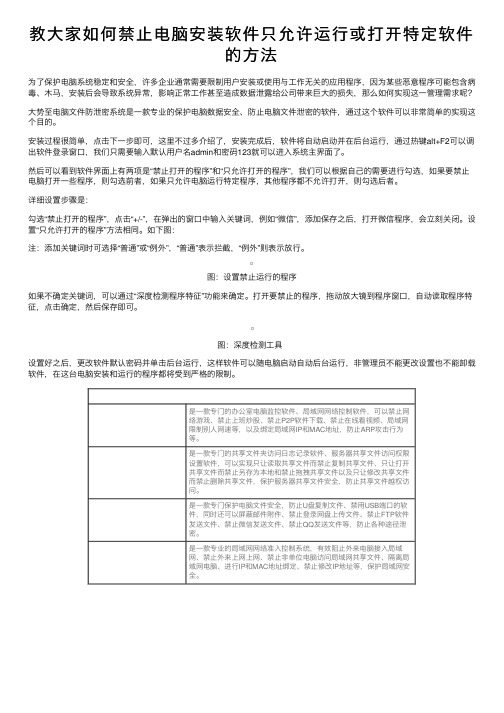
教⼤家如何禁⽌电脑安装软件只允许运⾏或打开特定软件的⽅法为了保护电脑系统稳定和安全,许多企业通常需要限制⽤户安装或使⽤与⼯作⽆关的应⽤程序,因为某些恶意程序可能包含病毒、⽊马,安装后会导致系统异常,影响正常⼯作甚⾄造成数据泄露给公司带来巨⼤的损失,那么如何实现这⼀管理需求呢?⼤势⾄电脑⽂件防泄密系统是⼀款专业的保护电脑数据安全、防⽌电脑⽂件泄密的软件,通过这个软件可以⾮常简单的实现这个⽬的。
安装过程很简单,点击下⼀步即可,这⾥不过多介绍了,安装完成后,软件将⾃动启动并在后台运⾏,通过热键alt+F2可以调出软件登录窗⼝,我们只需要输⼊默认⽤户名admin和密码123就可以进⼊系统主界⾯了。
然后可以看到软件界⾯上有两项是“禁⽌打开的程序”和“只允许打开的程序”,我们可以根据⾃⼰的需要进⾏勾选,如果要禁⽌电脑打开⼀些程序,则勾选前者,如果只允许电脑运⾏特定程序,其他程序都不允许打开,则勾选后者。
详细设置步骤是:勾选“禁⽌打开的程序”,点击“+/-”,在弹出的窗⼝中输⼊关键词,例如“微信”,添加保存之后,打开微信程序,会⽴刻关闭。
设置“只允许打开的程序”⽅法相同。
如下图:注:添加关键词时可选择“普通”或“例外”,“普通”表⽰拦截,“例外”则表⽰放⾏。
图:设置禁⽌运⾏的程序如果不确定关键词,可以通过“深度检测程序特征”功能来确定。
打开要禁⽌的程序,拖动放⼤镜到程序窗⼝,⾃动读取程序特征,点击确定,然后保存即可。
图:深度检测⼯具设置好之后,更改软件默认密码并单击后台运⾏,这样软件可以随电脑启动⾃动后台运⾏,⾮管理员不能更改设置也不能卸载软件,在这台电脑安装和运⾏的程序都将受到严格的限制。
是⼀款专门的办公室电脑监控软件、局域⽹⽹络控制软件,可以禁⽌⽹络游戏、禁⽌上班炒股、禁⽌P2P软件下载、禁⽌在线看视频、局域⽹限制别⼈⽹速等,以及绑定局域⽹IP和MAC地址,防⽌ARP攻击⾏为等。
是⼀款专门的共享⽂件夹访问⽇志记录软件、服务器共享⽂件访问权限设置软件,可以实现只让读取共享⽂件⽽禁⽌复制共享⽂件、只让打开共享⽂件⽽禁⽌另存为本地和禁⽌拖拽共享⽂件以及只让修改共享⽂件⽽禁⽌删除共享⽂件,保护服务器共享⽂件安全,防⽌共享⽂件越权访问。
如何手动禁止软件安装
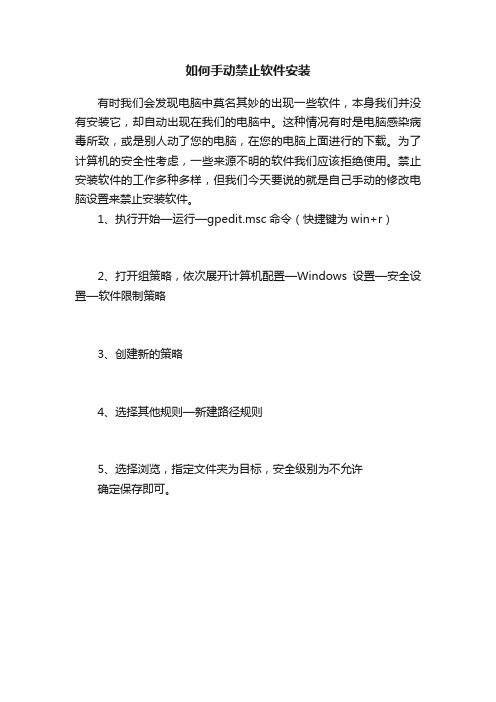
如何手动禁止软件安装
有时我们会发现电脑中莫名其妙的出现一些软件,本身我们并没有安装它,却自动出现在我们的电脑中。
这种情况有时是电脑感染病毒所致,或是别人动了您的电脑,在您的电脑上面进行的下载。
为了计算机的安全性考虑,一些来源不明的软件我们应该拒绝使用。
禁止安装软件的工作多种多样,但我们今天要说的就是自己手动的修改电脑设置来禁止安装软件。
1、执行开始—运行—gpedit.msc命令(快捷键为win+r)
2、打开组策略,依次展开计算机配置—Windows设置—安全设置—软件限制策略
3、创建新的策略
4、选择其他规则—新建路径规则
5、选择浏览,指定文件夹为目标,安全级别为不允许
确定保存即可。
Win7设置禁止软件、Win7禁止安装软件的方法

Win7设置禁止软件、Win7禁止安装软件的方法经常用电脑的人可能会发现,电脑会被安装很多软件,导致电脑运行速度越来越慢。
如何禁止电脑安装软件,或者只让安装某些软件呢?我们以Win7为例加以说明。
具体如下:理员级别的帐户登录系统,打开运行对话框,输入'gpedit.msc',进入本地组策略编辑器,依次展开'计算机配置→Windows设置→安全设置→应用程序控制策略→AppLocker',如图1所示,在这里选择'Windows安装程序规则'。
2.侧窗格任意空白处右击,从快捷菜单中选择'创建新规则',此时会打开'创建Windows安装程序规则'创建向导对话框,这里主要是显示相关的介绍信息,单击'下一步'按钮继续。
3.下一界面之后,可以看到默认的操作是'允许',由于是希望禁止未授权用户私自安装程序,因此这里是在'操作'小节下选择'拒绝',接下来单击右下角的'选择'按钮,指定需要禁止安装程序的系统用户(见图2),单击'下一步'按钮继续。
4.需要选择条件类型,选择'路径',指定需要禁止安装程序的磁盘盘符或文件夹,例如'G:\'。
进入下一界面之后,可以创建例外项目,例如允许用户访问某些特定的文件夹,至于描述信息可以根据需要进行设置,完成之后单击'创建'按钮即可完成规则的创建工作。
5.有一个创建默认规则的确认对话框,选择'是(Y)',确认之后刚才所创建的规则会出现在'Windows安装程序规则'的右侧窗格中(见图3)。
了解更多:/6.主界面选择左侧窗格的'AppLocker',单击右侧窗格的'配置规则强制'项目,此时会弹出'AppLocker属性'对话框,请将'Windows Instaler规则'参考图4所示进行设置。
最新整理怎么禁止在电脑上安装任何程序
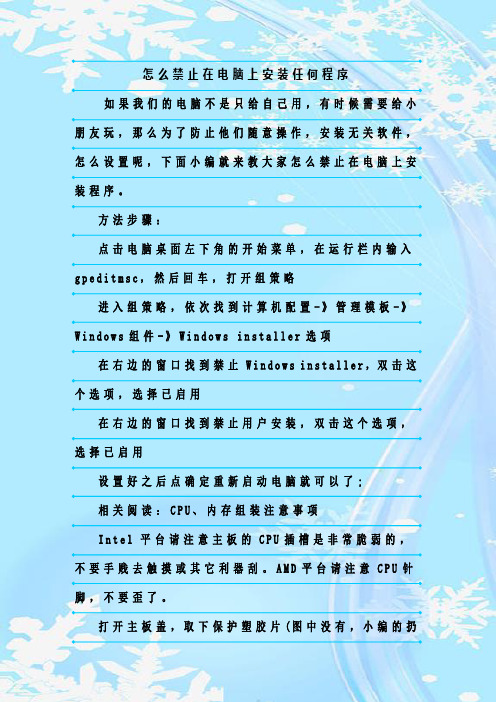
怎么禁止在电脑上安装任何程序如果我们的电脑不是只给自己用,有时候需要给小朋友玩,那么为了防止他们随意操作,安装无关软件,怎么设置呢,下面小编就来教大家怎么禁止在电脑上安装程序。
方法步骤:点击电脑桌面左下角的开始菜单,在运行栏内输入g p e d i t m s c,然后回车,打开组策略进入组策略,依次找到计算机配置-》管理模板-》W i n d o w s组件-》W i n d o w s i n s t a l l e r选项在右边的窗口找到禁止W i n d o w s i n s t a l l e r,双击这个选项,选择已启用在右边的窗口找到禁止用户安装,双击这个选项,选择已启用设置好之后点确定重新启动电脑就可以了;相关阅读:C P U、内存组装注意事项I n t e l平台请注意主板的C P U插槽是非常脆弱的,不要手贱去触摸或其它利器刮。
A M D平台请注意C P U针脚,不要歪了。
打开主板盖,取下保护塑胶片(图中没有,小编的扔掉了,无法给大家展示),将C P U轻轻放入,注意卡槽,不要错了方向。
装好之后盖回,压好。
如果使用C P U配的散热器,底座已经有散热硅胶,直接压上。
锁好螺栓,检查散热器无法拔出来为装好。
如果使用自购散热器,可能需要在C P U上面涂抹散热硅胶。
有底座的装好底座。
根据内存的缺口,插入内存条,插反了插不进去的,看清楚,听到滴答一声说明插到位了,两边的锁扣扣住内存缺口。
将C P U风扇的线,插到主板上标识为C P U_F A N的四针的插槽,注意整理线,不要卡住风扇的转动。
将装好C P U、内存的主板放入机箱,对好机箱上的弹片孔,锁上螺丝。
固定螺丝较多,不要落下了。
补充:组装电脑有什么优势组装电脑优势一:潜在价值,物有所值组装电脑具有不少潜在的价值,如上论坛晒机器,上Q Q群炫耀等。
上网炫耀是电脑必备的能力,国内论坛高配置用户较多,自己如果不炫耀一把心理会很不好受。
禁止电脑安装任何软件、禁止安装任何软件、禁止计算机安装程序的方法

禁⽌电脑安装任何软件、禁⽌安装任何软件、禁⽌计算机安装程序的⽅法经常上⽹的⼈都会遇到这样的问题:电脑被莫名其妙安装了⼀堆软件,⼤多数不是⾃⼰安装的,⽽且也常常没⽤,却会导致电脑运⾏速度越来越慢。
为此,我们需要禁⽌电脑随意安装软件,并且禁⽌这些软件随电脑开机⾃动启动,那么如何禁⽌电脑安装软件、禁⽌计算机安装软件呢?可以通过以下⽅法:⽅法⼀、禁⽌开机启动项以禁⽌程序随电脑开机⾃动运⾏。
⾸先,如果电脑已经安装了相关软件,则我们可以通过开机启动项设置禁⽌开机⾃动运⾏软件,从⽽使得这些软件不会随电脑开机⾃动运⾏,从⽽防⽌拖慢操作系统了。
开机⾃动运⾏程序关闭⽅法步骤如下:1、我们可以先看看那些程序都开机字运⾏了,我们可以⽤软件⾃带的设置⾥搞定,取消开机⾃动启动即可,例如初次安装QQ软件后,往往默认勾选了开机⾃动启动,⼩⽩朋友安装的时候,忘了取消勾选,⼀不⼩⼼就默许了。
后期要取消则可以在QQ设置⾥边即可,如下图:取消QQ开机⾃动运⾏(其他软件设置类似)2、开始菜单---运⾏--输⼊msconfig确定---启动,然后取消那些不想启动的选项即可。
系统配置的启动项下关闭开机⾃动运⾏的程序Ps:如果涉及到系统核⼼的东西,则注意别去掉勾选,可能因此系统问题,对于⼀般的软件,没必要开机⾃动启动,因此都可以去掉勾选,从⽽阻⽌其开机⾃动运⾏。
⽅法⼆、通过第三⽅软件来禁⽌电脑安装软件、禁⽌计算机安装程序。
虽然通过⽅法⼀可以禁⽌电脑程序⾃动开机运⾏,但是⼀些顽固的程序则⽆法禁⽌开机⾃动运⾏。
这种情况下,我们可以⼿动卸载这些软件,并安装第三⽅软件来严格禁⽌电脑随意安装软件、随意运⾏程序。
然后将常⽤的程序添加进去,除此之外其他程序⼀律禁⽌运⾏,如下图所⽰:⾄此,我们就彻底阻⽌电脑随意安装软件了,⽐msconfig开机启动项要有效,有兴趣的⽤户,可以下载测试吧!。
如何禁止他人下载和安装软件

永恒dё距离
捧着阳光的猪
! x⒈種嗳
水/:|手
逍遥★星侠
蠍蝎27.號
龍遊天下
告别GPO
森照不宣
©2008 Tencent权利声明
键值为3即禁止下载,为0是允许下载
创汇电脑2007-09-01 10:22
检举
我要评论浏览全部评论>>
等待您来回答
下载手机游戏之前需要安装什么软件吗
edius软件的下载和安装
如何禁止winpcap的安装?
什么软件可以单独禁止玩游戏?
有什么软件可以禁止电脑上指定的游戏玩不到?
网友专家
a赖2007-09-01 05:20
检举
您觉得这个答案好不好?
))
楼上的 那你说的和 某些还原软件、硬件有什么区别?
成一样了,都是有个还原作用啊?
月兔兔2007-09-01 05:34
检举
您觉得这个答案好不好?
))
相关问题
•如何禁止电脑安装软件
•怎么禁止电意single shadow mode 和 full shadow mode 两个模式。前者只保护系统区(在除系统区之外的操作记录会留下,例如下载或安装的文件),后者将影子系统覆盖到所有盘区(这才是我们要的)。在“启动选单”内选display full shadow mode(create shadow for all local hard disks)
检举
最简单的一个方法,安装影子系统power shadow.
它可以虚拟出一个以你的电脑系统为基底的一个影子系统,你在此模式下的一切操作均不被记录,例如删掉C盘WINDOWS文件夹之类的疯狂举动也不能对你的电脑造成任何损伤,只要重启动进入正常的windows系统,一切在影子系统中的操作都没有留下。在影子系统中可以使用正常系统里的一切软件和功能,爽呆了!要是你怕什么软件有病毒,在影子系统下尽管让它肆虐,一重启,还是伤不了你!要是你让你朋友用这个影子系统,就算他在你电脑上装了多少游戏,看了多少带病毒的黄片,不用怕,退出影子系统,你的电脑就会恢复干净。
策略组禁止软件安装

节约磁盘空间和内存
禁止策略组安装软件可以避免用户安装大 量不必要的应用程序,从而节约磁盘空间 和内存资源,提高系统的性能和响应速度 。
04
策略组禁止软件安装的挑战与 解决方案
员工需要安装软件时的处理方式
1 2 3
如何管理已有的软件安装列表
定期审查和更新
企业应定期审查和更新已有的软件安装列表,确保列表的准确性 和完整性。
删除不再使用的软件
对于不再使用的软件,企业应立即从计算机中删除,以释放存储 空间并避免潜在的安全风险。
跟踪软件的版本和更新
企业应跟踪软件的版本和更新情况,及时更新软件以确保其功能 和安全性。
包括审批流程、软件清单整理、规则制定等,确保实施过程的规范化
和准确性。
与员工进行充分的沟通和培训
向员工解释禁止软件安装的原因和必要性
通过培训和沟通,让员工理解禁止软件安装的原因和必要性,提高员工的配合度。
提供合法的软件安装途径
为需要使用特定软件的员工提供合法的安装途径,避免违规操作。
培训员工正确使用公司网络和设备
策略组禁止软件安 装
2023-11-05
目 录
• 策略组禁止软件安装概述 • 策略组禁止软件安装的原理 • 策略组禁止软件安装的优势 • 策略组禁止软件安装的挑战与解决方案 • 策略组禁止软件安装的实施步骤和建议 • 策略组禁止软件安装的案例分析
01
策略组禁止软件安装概述
什么是策略组禁止软件安装
2. 仅限于授权员工可以安装软件;
3. 所有软件必须符合国家安全标准。
结果反馈:通过实施这一策略,该政 府部门成功地提高了数据的安全性和 隐私性。此外,该策略还得到了员工 的认可,因为他们知道只有经过审批 的软件才能在企业网络中运行。
要限制安装软件或者运行软件
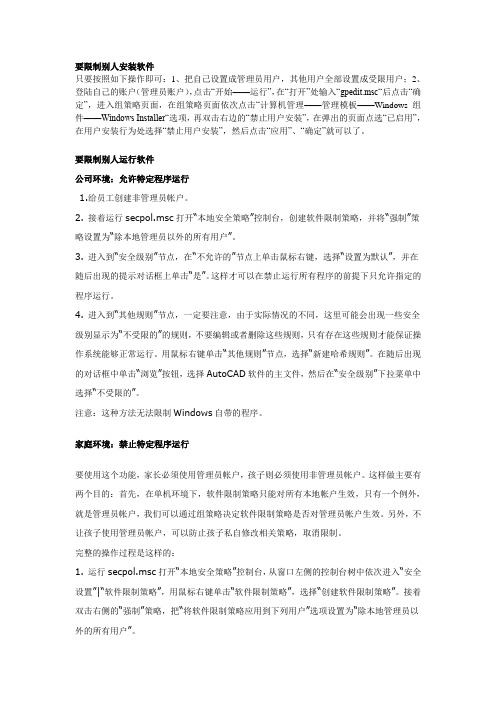
要限制别人安装软件只要按照如下操作即可:1、把自己设置成管理员用户,其他用户全部设置成受限用户;2、登陆自己的账户(管理员账户),点击“开始——运行”,在“打开”处输入“gpedit.msc“后点击“确定”,进入组策略页面,在组策略页面依次点击“计算机管理——管理模板——Windows 组件——Windows Installer“选项,再双击右边的“禁止用户安装”,在弹出的页面点选“已启用”,在用户安装行为处选择“禁止用户安装”,然后点击“应用”、“确定”就可以了。
要限制别人运行软件公司环境:允许特定程序运行1.给员工创建非管理员帐户。
2. 接着运行secpol.msc打开“本地安全策略”控制台,创建软件限制策略,并将“强制”策略设置为“除本地管理员以外的所有用户”。
3. 进入到“安全级别”节点,在“不允许的”节点上单击鼠标右键,选择“设置为默认”,并在随后出现的提示对话框上单击“是”。
这样才可以在禁止运行所有程序的前提下只允许指定的程序运行。
4. 进入到“其他规则”节点,一定要注意,由于实际情况的不同,这里可能会出现一些安全级别显示为“不受限的”的规则,不要编辑或者删除这些规则,只有存在这些规则才能保证操作系统能够正常运行。
用鼠标右键单击“其他规则”节点,选择“新建哈希规则”。
在随后出现的对话框中单击“浏览”按钮,选择AutoCAD软件的主文件,然后在“安全级别”下拉菜单中选择“不受限的”。
注意:这种方法无法限制Windows自带的程序。
家庭环境:禁止特定程序运行要使用这个功能,家长必须使用管理员帐户,孩子则必须使用非管理员帐户。
这样做主要有两个目的:首先,在单机环境下,软件限制策略只能对所有本地帐户生效,只有一个例外,就是管理员帐户,我们可以通过组策略决定软件限制策略是否对管理员帐户生效。
另外,不让孩子使用管理员帐户,可以防止孩子私自修改相关策略,取消限制。
完整的操作过程是这样的:1. 运行secpol.msc打开“本地安全策略”控制台,从窗口左侧的控制台树中依次进入“安全设置”|“软件限制策略”,用鼠标右键单击“软件限制策略”,选择“创建软件限制策略”。
怎么防止安装软件?电脑安装软件需要管理员权限的设置教程
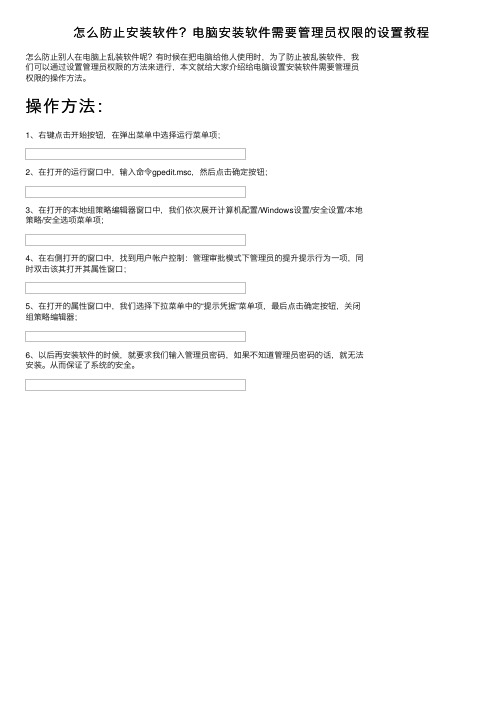
怎么防⽌安装软件?电脑安装软件需要管理员权限的设置教程
怎么防⽌别⼈在电脑上乱装软件呢?有时候在把电脑给他⼈使⽤时,为了防⽌被乱装软件,我
们可以通过设置管理员权限的⽅法来进⾏,本⽂就给⼤家介绍给电脑设置安装软件需要管理员
权限的操作⽅法。
操作⽅法:
1、右键点击开始按钮,在弹出菜单中选择运⾏菜单项;
2、在打开的运⾏窗⼝中,输⼊命令gpedit.msc,然后点击确定按钮;
3、在打开的本地组策略编辑器窗⼝中,我们依次展开计算机配置/Windows设置/安全设置/本地
策略/安全选项菜单项;
4、在右侧打开的窗⼝中,找到⽤户帐户控制:管理审批模式下管理员的提升提⽰⾏为⼀项,同
时双击该其打开其属性窗⼝;
5、在打开的属性窗⼝中,我们选择下拉菜单中的“提⽰凭据”菜单项,最后点击确定按钮,关闭
组策略编辑器;
6、以后再安装软件的时候,就要求我们输⼊管理员密码,如果不知道管理员密码的话,就⽆法
安装。
从⽽保证了系统的安全。
- 1、下载文档前请自行甄别文档内容的完整性,平台不提供额外的编辑、内容补充、找答案等附加服务。
- 2、"仅部分预览"的文档,不可在线预览部分如存在完整性等问题,可反馈申请退款(可完整预览的文档不适用该条件!)。
- 3、如文档侵犯您的权益,请联系客服反馈,我们会尽快为您处理(人工客服工作时间:9:00-18:30)。
禁止某一用户使用某程序和安装软件1
本文由:xp系统下载提供技术支持
好长时间没发教程了今天教大家一招利用管理员Administrator账户来管理其他账户主要是禁止非管理员账户禁止使用其上的某个EXE应用程序和禁止安装EXE软件这类的提问在百度知道上面的蛮多的所以今天抽出时间写了这个教程想搞这个的朋友可以细细看一下不使用其他任何软件就利用WIN7系统(XP系统的朋友看一遍以备以后用WN7的时候用到)自带的applocker这个非常好实用的功能即可实现我们的目标好了下面就跟我一块开始这个奇妙的旅程!
首先说明一下必须是在Administrator账户下需要开启一个服务(这个服务默认的是手动的也就是关闭的需要我们去开启一下)打开服务之后找到Application Identify 将这个服务
设为自动并开启好的做好了这个后我们进行下一步开始 ---控制面板---系统和安全(查看方式这里是类别不是大、小图标)---管理工具---本地安全策略---应用程序控制策略--- 双击 AppLocker--- 会出现三个规则分别是
可执行规则、Windows程序安装规则、脚本规则
我们就用到前两个简单来说就是禁止某个程序运行禁止安装软件
好的继续我们先说如何实现禁止某个右击可执行规则之后会弹出子菜单选择
创建新规则
操作那里选择拒绝因为我们是要禁止某个程序的运行下面那个Everyone 是
账户我们需要指定某个具体账户不是每个账户所以单击后面的选择
之后打开选择账户和组对话框单击左下角的高级
单击立即查找
之后找到我们的那个非管理员用户(如果你用户较多为了方便查找最好在我们上面那个菜单选择此对象类型那里单击对象类型将组之前的√去掉只在用户前打钩这样就只显示用户组的就不显示了方便查找)选择它单
击确定上一个菜单确定即可添加到前面那里来
单击下一步之后选择路径
浏览文件
找到你不想让那个账户上面运行的程序(程序一般在C:\\用户\\账户名\\桌面这里就是你那个账户桌面上的程序)单击打开即可添加这个程序
本文由:废品回收价格表提供技术指导。
